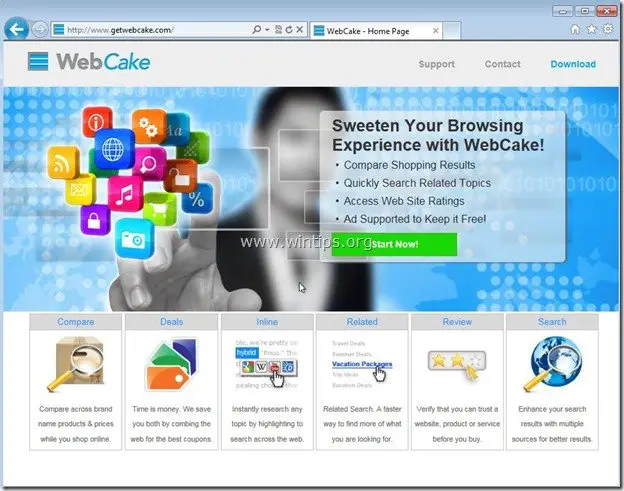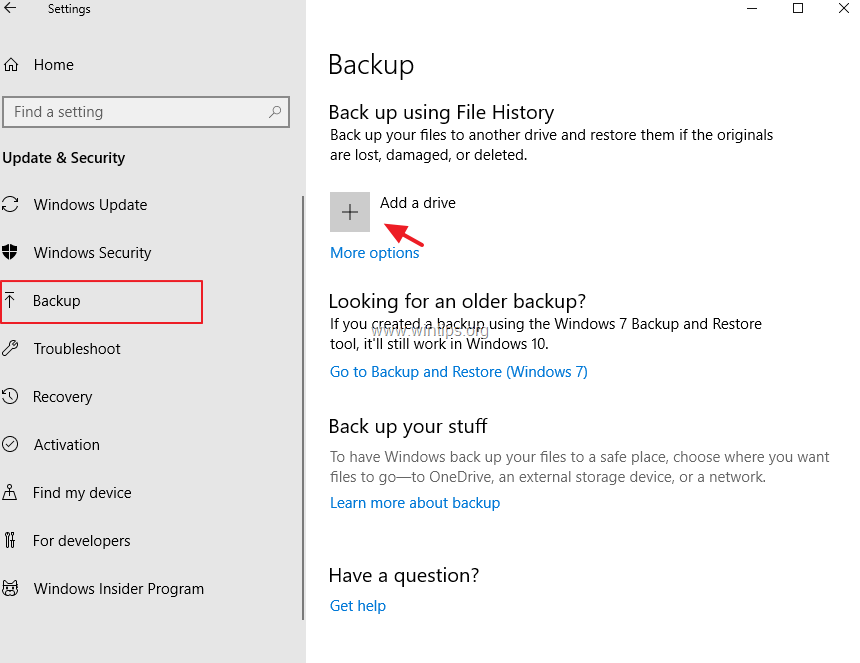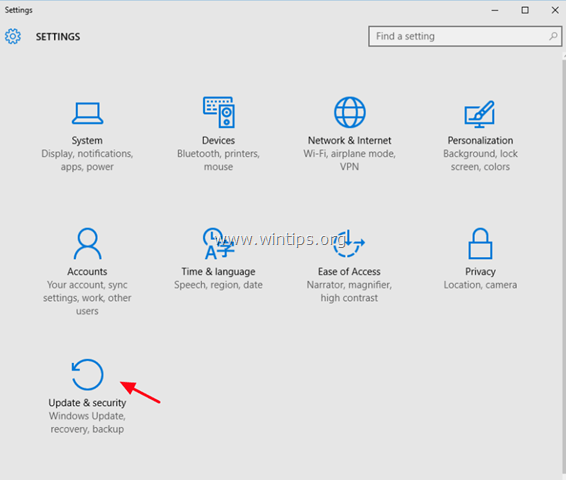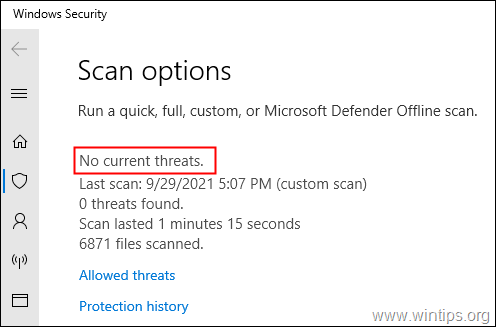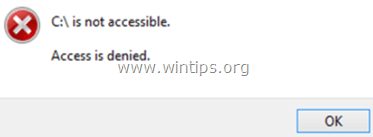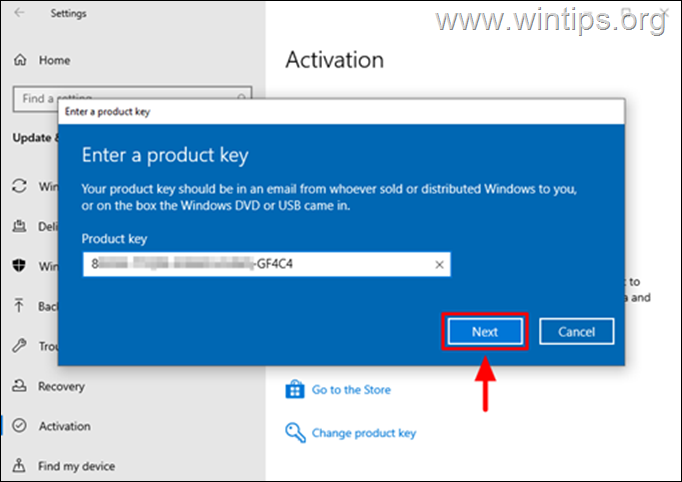、
ユーザーアカウントコントロール(UAC)Windowsシステムで変更を加えるために標準のユーザーまたはアプリケーションを制限するために、最新のWindows OS(Windows Vistaで初めて追加された)に追加されたセキュリティ機能です。UACはデフォルトで有効になり、その結果、コンピューターでほぼすべての操作を実行するために常にセキュリティ警告メッセージに回答する必要があります(たとえば、プログラムを開く、新しいアプリケーションをインストールするなど)。 UACのこの動作により迷惑が少なくなるため、多くのユーザーが完全に無効にしたり、UACの感度を変更したりしたいと考えています。
このチュートリアルでは、UACの感度設定を変更する方法、またはシステム上のUACを完全に無効にする方法を説明します。
Windows 8、7&VistaのUAC設定を無効または変更する方法。
注記:Windows 8でUACを適切に無効にするには、Windowsレジストリを通過する必要があります。あなたがどのようにできるかについての詳細な指示はこれにありますチュートリアル。
1。Windowsコントロールパネルに移動します。 (始めるメニュー>コントロールパネル)。
2。コントロールパネルのアイテムから、開いていますユーザーアカウント。
3。クリックしてくださいユーザーアカウント制御設定を変更します。
4。聞くはいUAC警告メッセージで。
5。ユーザーアカウント制御設定で、UACコントロール*を完全に無効にするために、スライダーを下の位置にドラッグして下位位置に移動し、コンピューターでのアクションについてアラートしたい頻度に応じて別の位置にスライダーを配置します。プレスわかりました終了時
* 注記:でWindows Vista「」でボックスをチェックしてくださいユーザーアカウントコントロール(UAC)を使用して、コンピューターを保護するのに役立ちます」UACを完全に無効にするためのオプション。
6。答えはいUAC警告メッセージで(最後に)、そして再起動あなたのコンピューター。
あなたはやった!
この記事があなたに役立つ場合は、寄付をすることで私たちをサポートすることを検討してください。1ドルでさえ私たちにとって大きな違いをもたらすことができますこのサイトを自由に保ちながら他の人を助け続けるための努力において: